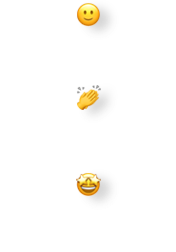V dubnu se naši uživatelé nejčastěji obrací na zákaznickou podporu s dotazy ohledně čtvrtletního přiznání k DPH. Proto naši konzultanti připravili tento článek, ve kterém vám krok za krokem vysvětlí, jak v Money S3 přiznání k DPH podáte. Prozradí vám také, jak se vypořádáte s reverse charge nebo jak efektivně využijete typy dokladů.
Obsah:
- Přiznání k DPH pro čtvrtletní plátce
- Reverse charge – přenesená daňová povinnost
- Typy dokladů
- Homebanking
- Přepočet pořizovacích cen
„Ve druhém čtvrtletí vám přinášíme rady, jak v Money S3 vyřešit přiznání k DPH pro čtvrtletní plátce, jak si vytvořit typy dokladů nebo jak nastavit importy bankovních výpisů v případě úhrad zálohových faktur.“
Ivan Zelenák
ředitel zákaznické podpory
Přiznání k DPH pro čtvrtletní plátce
Pokud podáváte přiznání k DPH čtvrtletně, musíte jej odevzdat nejpozději do 25. dubna. Do kvartálního přiznání k DPH spadají všechny doklady, u kterých nárokujete DPH v lednu, únoru a březnu 2019. Mohou to tedy být i doklady zaúčtované v loňském roce, u kterých jste však DPH nárokovali teprve letos. Jak takové doklady správně převést, jsme popsali v jednom z dřívějších článků.
Pro přípravu přiznání k DPH v Money S3 přejděte na kartu Účetnictví -> Přiznání k DPH. Tím se vám otevře průvodce, ve kterém hned uvidíte dvě nová tlačítka – Pokračovat a uložit, respektive Pokračovat bez uložení.
První volbu (Pokračovat a uložit) vyberte, pokud jdete již doopravdy chystat přiznání k DPH pro finanční úřad. Druhou variantu (Pokračovat bez uložení) využijte v případech, kdy si pouze nanečisto zjišťujete svůj aktuální stav DPH – například někdy během kvartálu.
Na druhé straně průvodce vyplňte kontaktní osobu, aby vás finanční úřad v případě potřeby mohl kontaktovat. Datum by mělo být v pořádku, protože Money S3 načítá datum z vašeho operačního systému.
Na třetí straně vybíráte způsob plátcovství, zde zvolte čtvrtletní. Také vyberte, že vaše přiznání je řádné. Volbu opravné využijte jen v případě, že jste v řádném podání udělali chybu a ještě v termínu (do 25. dubna) podáváte přiznání nové. Jestliže opravujete přiznání již po termínu 25. dubna, pak vyberte možnost dodatečné.
Mějte přitom na paměti, že opravným podáním se ruší a zcela nahrazuje podání řádné, zatímco dodatečné přiznání obsahuje pouze rozdíly mezi řádným (případně opravným) a dodatečným přiznáním. Dodatečné přiznání tedy nikdy nemůžete podat, pokud nemáte zhotovené a uložené řádné (případně opravné) podání v Seznamu podání (karta Účetnictví -> Seznam podání).
Dále se proklikejte až na stránku, kde máte možnosti Tisk formuláře a Tisk dokladů. Tisk formuláře vám připraví samotné přiznání k DPH, volba tisk dokladů (tzv. záznamní povinnost) vygeneruje seznam všech dokladů, které do přiznání vstupují. Tento seznam si uložte pro případ, že by ho po vás vyžadoval finanční úřad.
V dalším kroku vám Money zobrazí výpis neplatných dokladů, které si můžete zobrazit na obrazovce nebo poslat do tiskárny. Ve většině případů bude toto okno prázdné, proto mu nevěnujte pozornost a pokračujte dál. Jestliže okno prázdné není, raději nám zavolejte na zákaznickou linku, abychom dotčený doklad společně zkontrolovali a opravili.
Blížíme se do finále. Pokud jste si v předchozím postupu zvolili možnost Tisk dokladů, nyní vám Money umožní uložit seznam všech dokladů, které do přiznání vstupují. Uložte si jej do PDF, případně rovnou vytiskněte. Následně už exportujete samotné přiznání k DPH, které si buď vytisknete, nebo pomocí tlačítka Export pro FÚ uložíte do počítače. Uložené přiznání (pokud jste na začátku zvolili možnost Pokračovat a uložit) pak vidíte v Seznamu podání (Účetnictví -> Seznam podání).
Zbývá poslední krok – odevzdání. V Seznamu podání najdete tlačítko Odeslat písemnost, jehož stisknutím podáte přiznání na finanční úřad s elektronickým podpisem. Výhodou tohoto postupu je, že Money přiznání automaticky zkontroluje a následně dostanete potvrzení, že finanční úřad vaše přiznání přijal, přečetl a že je v pořádku.
Jestliže nechcete přiznání odevzdávat přímo v Money, můžete tak učinit prostřednictvím své datové schránky nebo daňového portálu, kde jej elektronicky podepíšete. Pokud nemáte datovou schránku ani elektronický podpis, můžete po on-line podání v daňovém portálu vytisknout potvrzení o odeslání a toto potvrzení do 5 dnů doručit na příslušný finanční úřad.
Závěrem připomínáme, že na finanční úřad můžete odevzdat pouze soubory ve formátu *.xml. Pokud si tedy vyexportujete přiznání k DPH v PDF dokumentu, nemůžete jej v takové podobě na finanční úřad odevzdat.
Reverse charge – přenesená daňová povinnost
V rámci přenesené daňové povinnosti má povinnost přiznat a zaplatit daň plátce, pro něhož bylo zdanitelné plnění uskutečněno – tedy nikoliv prodávající, ale kupující. Daň musí přiznat a zaplatit ke dni uskutečnění zdanitelného plnění.
Protože se nás na přenesenou daňovou povinnost a reverse charge často ptáte, sepsali jsme kompletní návod, ve kterém vám krok za krokem ukazujeme, jak se v Money S3 s reverse charge vypořádáte.
Typy dokladů
Typy dokladů jsou šablony dokladů (např. faktur), které se ve vašem podnikání často opakují. Abyste například do každé faktury vydané nemuseli vypisovat číselnou řadu, předkontaci, banku, členění DPH nebo způsob úhrady, můžete si připravit šablonu (typ), ve které tyto údaje vyplníte jen jednou a pak ji opakovaně využijete při vystavování faktur.
Pro vytvoření nového typu faktur přejděte v nabídce systému na Obchod -> Faktury vystavené -> Typy dokladů. Typů si zde můžete vytvořit neomezené množství, Money vám je pak automaticky nabídne pokaždé, když vystavujete novou fakturu. Nezapomeňte jen při nastavování typu, na záložce Formuláře, vyplnit také nadpis formuláře.
V uživatelské konfiguraci (Money -> Možnosti a nastavení -> Uživatelská konfigurace) si pak můžete vybrat, které typy má Money při vystavování faktur nabízet. Můžete vybrat jeden, který pak systém použije při každé fakturaci, nebo naopak nastavíte, aby vám vždycky dával na výběr ze všech možností.
V typech dokladů zároveň elegantně vyřešíte zaokrouhlování dokladů v cizích měnách. V nastavení typů dokladů je dole záložka Zaokrouhlování, kde odškrtněte možnost Převzít z nastavení účetního roku a sami si zvolte, jak chcete zaokrouhlovat – například na setiny. Zaokrouhlení na jednotky by totiž v případě eur mohlo znamenat rozdíl desítek korun na každém dokladu.
Jak si nastavit typy dokladů i další tipy a triky, které vám ulehčí práci, představujeme v našem školení Efektivně v Money S3. Aktuální termíny školení naleznete na našem webu.
Homebanking
Při importu bankovních výpisů do Money systém automaticky rozpozná, zda jsou ve výpisu také úhrady zálohových faktur, a tyto korektně zaúčtuje jako úhradu záloh. Pro správnou funkčnost je však nutné, abyste si do Money S3 doplnili předkontaci pro zálohové platby.
Na kartě Účetnictví -> Výpis z účtu -> Homebanking najdete průvodce importem, kde v části Parametry vytvořených dokladů -> Nově vytvořené doklady doplňte v nastavení předkontace pro úhradu zálohy. Od té chvíle vám systém každý import bankovního výpisu správně zaúčtuje.
Pozornost věnujte také konfiguraci párování dokladů, kde je pro většinu uživatelů nejlepší, když nemáte nic zatržené.
Jestliže s homebankingem v Money S3 teprve začínáte, v tomto 7minutovém videu najdete vše, co potřebujete vědět.
Přepočet pořizovacích cen
Přepočet pořizovacích cen zásob využijete ke kontrole správnosti ocenění skladu, především pak v případě, kdy vydáváte zásoby do mínusu, tedy za nulovou pořizovací cenu. Dále přijde vhod při změně pořizovací ceny na příjmovém dokladu, z něhož jste již vydali zboží.
Přepočet pořizovacích cen najdete na kartě Sklad -> Hromadné operace -> Přepočet pořizovacích cen. Musíte ho provést minimálně jednou ročně před účetní závěrkou, případně pak vždy, když chcete znát reálnou hodnotu svého skladu.
Byly informace v článku užitečné?
Hodnocení pouze pro uživatele našeho blogu.
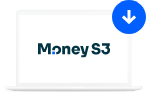
Aktualizujte si své Money S3
Stáhněte si poslední verzi Money S3 přes zákaznický portál.